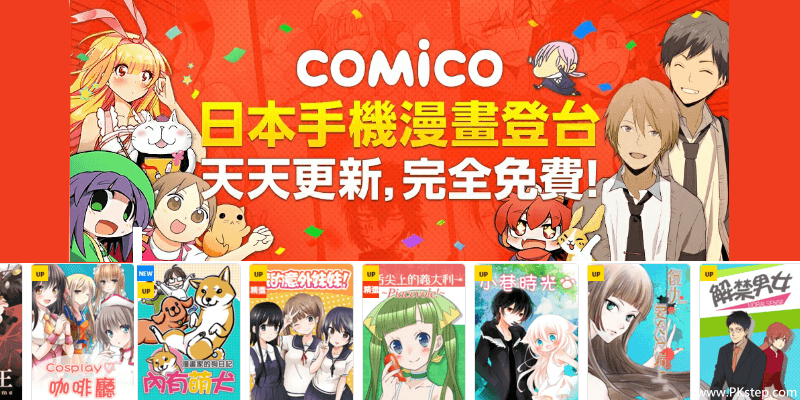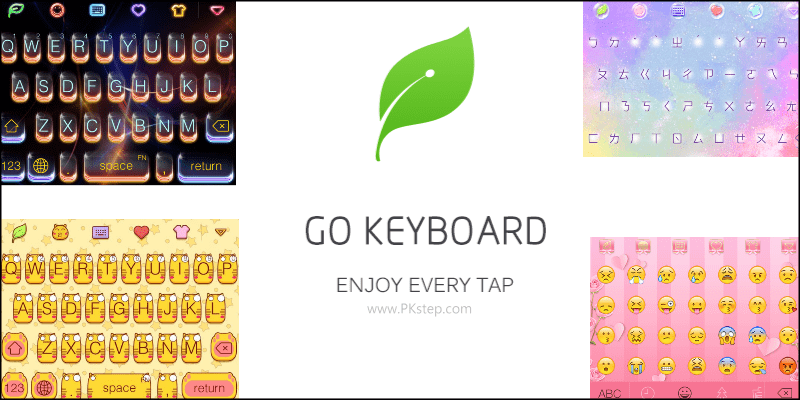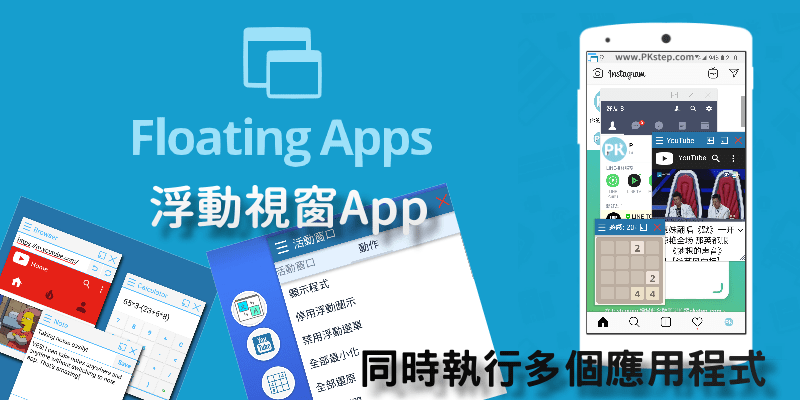
Floating Apps Free浮動Apps,讓應用程式都能變成活動窗口,保持視窗懸浮在手機畫面上!同時開啟LINE、YouTube、玩遊戲、使用計算機、錄音做筆記等等,不需要再視窗切來切去和縮小了,你可以一邊看影片一邊滑臉書、一邊回覆LINE聊天室一邊看直播,每個彈出的App浮動窗口皆能隨意移動位置和縮放大小,實現多任務處理。支援Android免費下載。
Floating Apps懸浮手機軟體視窗
Floating Apps多任務處理App 使用教學
前往下載Floating Apps浮動應用程式App,在主畫中,有預設的App(YouTube、Facebook、Google Maps、計算機、錄音機、2048、視頻播放器…),點開就會直接彈出懸浮視窗。
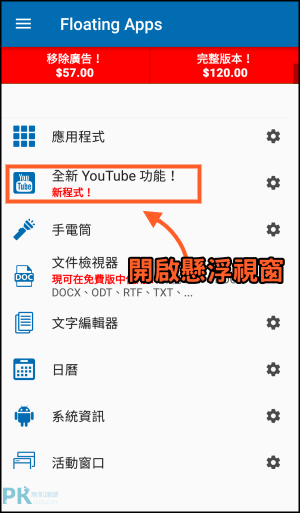
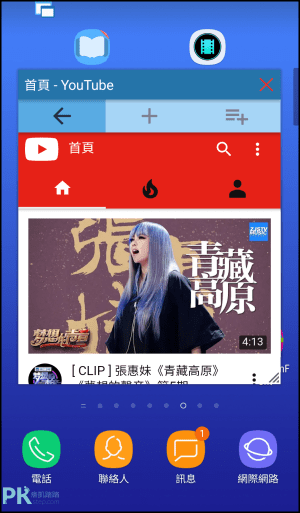
怎麼開啟其他應用程式?下拉手機控制列,點一下「Floating Apps圖示」→在「啟動器」頁面,會顯示所有我們安裝的App。
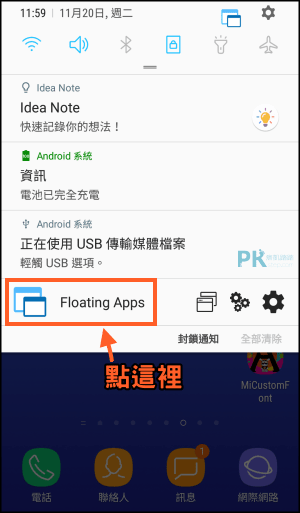
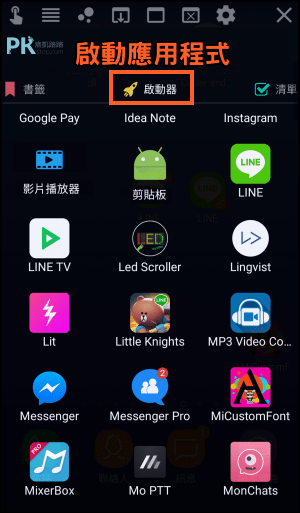
選擇要啟用懸浮視窗的App。接著就能一心多用,想看網頁、聊天、玩手遊、邊導航、邊看影片都可以,同時使用多個軟體,切換視窗還是能繼續執行程式!還可將畫面縮到最小,變成浮動小氣泡。
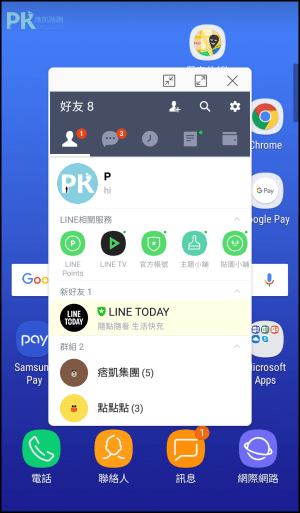
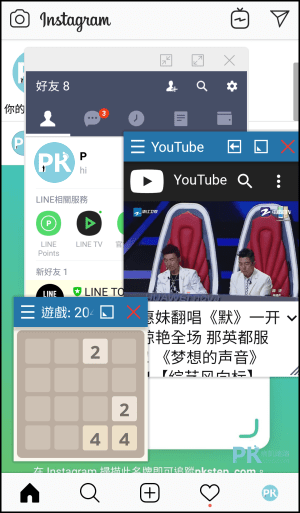
Floating Apps浮動選單 設定教學
如果常常使用到某些應用程式的話,這邊提供更快開啟App的小技巧,只要到「Floating Apps」設定頁面→前往自訂「浮動選單」。
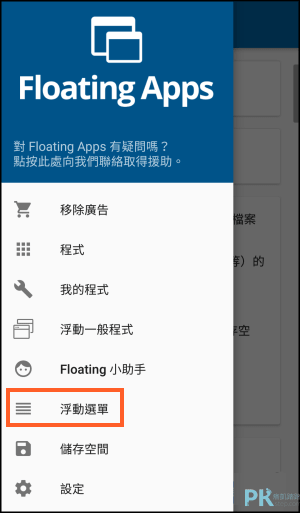
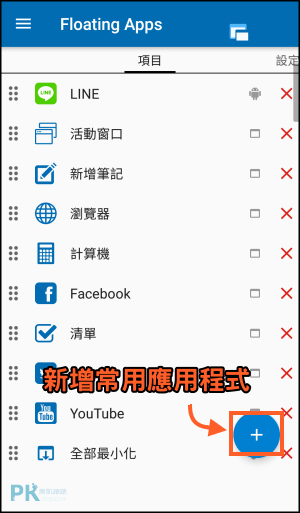
把App新增到清單內,接著在螢幕往左或往右滑動,即可叫出選單快速開啟常用軟體!
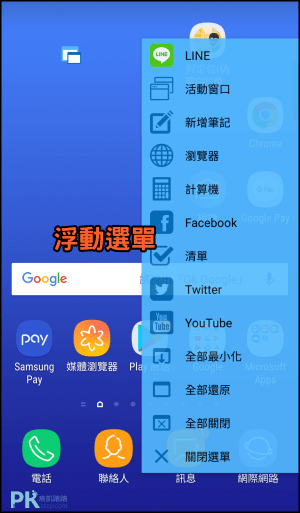
延伸閱讀
♦Chrome內鍵的彈出視窗功能:YouTube手機子母畫面教學
♦雙開多個程式:LBE手機軟體雙開App(Android)
♦遊戲&程式多開工具:Sandboxie電腦程式雙開軟體(Windows)
♦支援背景播放YouTube:PartyTu免費聽歌App(Android、iOS)
♦手機解鎖拍照App:拍下偷窺手機的人
♦OneTalk懶人外掛:LINE聊天泡泡視窗App
♦雙開多個程式:LBE手機軟體雙開App(Android)
♦遊戲&程式多開工具:Sandboxie電腦程式雙開軟體(Windows)
♦支援背景播放YouTube:PartyTu免費聽歌App(Android、iOS)
♦手機解鎖拍照App:拍下偷窺手機的人
♦OneTalk懶人外掛:LINE聊天泡泡視窗App